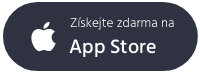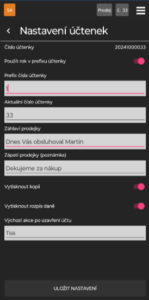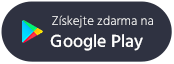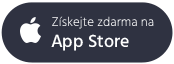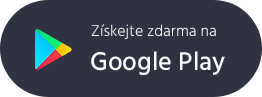V této sekci nastavujete číselnou řadu, číslování účtenek, záhlaví a zápatí nebo jak se zachová aplikace po uzavření dokladu.
Číslo účtenky – zobrazuje, jak bude vypadat číslo účtenky, které Profi Účtenka vytiskne na dokladu.
Použít rok v prefixu účtenky (nepovinné) – pokud využijete tuto volbu, před samotným číslem účtenky bude zobrazen aktuální rok (např. 2020). Pokud máte aktuální verzi Profi Účtenky, mění se rok automaticky.
Prefix čísla účtenky (nepovinné) – uživatelsky volené označení, které se zobrazuje na začátku čísla účtenky nebo bezprostředně za rokem. Může sloužit například na rozlišení pokladen. Např. zadáte prefix POKL2. V dokladu pak bude uvedeno číslo POKL20000001 a bude možné z dokladu vyčíst, na které pokladně byl vydán.
Aktuální číslo účtenky – číslo účtenky, které budete v aplikaci aktuálně vystavovat. Číslo lze editovat, ovšem nelze ponížit, pokud by vznikla duplicita dokladu.
TIP: Od nového roku můžete změnit aktuální číslo účtenky na 1 v případě, že máte aktivní možnost „Použít rok v prefixu účtenky“. Pro potvrzení je potřeba provést vystavení jedné účtenky.
Záhlaví prodejky (nepovinné) – informace/text, který se zobrazí v horní části vydané účtenky (např. otevírací doba, telefon, jméno pokladního apod.).
Zápatí prodejky (nepovinné) – informace/text, které se zobrazí ve spodní části vydané účtenky (např. informace „Děkujeme za Váš nákup“, otevírací doba apod.).
Zobrazit na účtence Nejsme plátci DPH (pouze pro neplátce DPH) – pokud jste v nastavení firmy uvedli, že nejste plátce DPH, můžete nastavit zobrazování této informace na účtenkách.
Tisknout kopii (nepovinné) – pokud aktivujete tuto možnost, aplikace po vystavení účtenky automaticky vytiskne kopii účtenky.
Tisknout rozpis daně (pouze pro plátce DPH) – v případě, že jste plátce DPH, bude se po aktivaci této funkce zobrazovat na účtence rozpis DPH. V případě, že jste neplátce DPH, zanechte tuto možnost neaktivní.
Výchozí akce po uzavření účtu – tato funkce umožňuje zvolit, jakým způsobem předáte účtenku zákazníkovi. Výchozím nastavením je Tisk dokladu. Nastavit ovšem můžete i jakoukoli další možnost dle Vašich potřeb:
Tisk – použijte v případě, že chcete účtenky tisknout,
Sdílet – odeslání účtenky přes různé aplikace včetně sociálních sítí. Na ProfiPADu použijte tuto funkci i pro odeslání účtenky přes e-mail.
Zeptat se – využijte v případě, že chcete mít možnost volby způsobu předání účtenky ve chvíli vystavení. Po vystavení účtenky Vám aplikace nabídne, jestli chcete účtenku vytisknout, zaslat na e-mail nebo sdílet.
E-mail – zaslání účtenky přes e-mail.
Zkopírovat do schránky – slouží pro zkopírování textové podoby účtenky do paměti Vašeho zařízení, podobně jako Ctrl+C. Prostřednictvím možnosti Ctrl+V nebo přes možnost Vložit vložíte text účtenky.